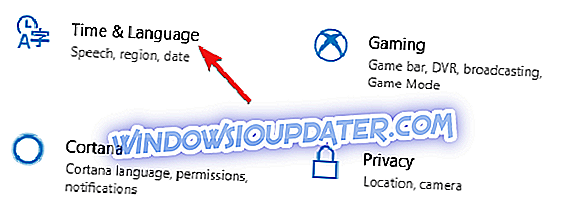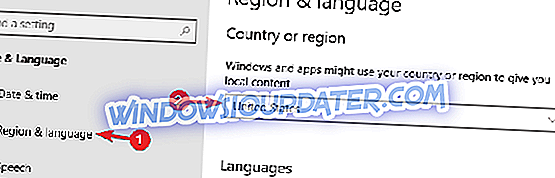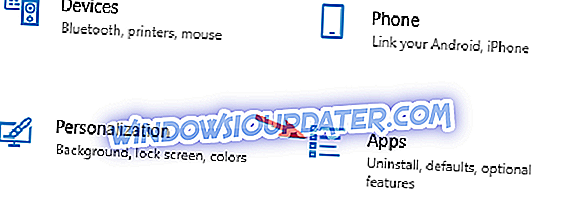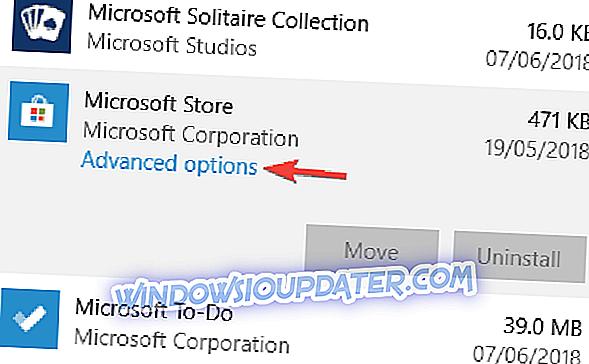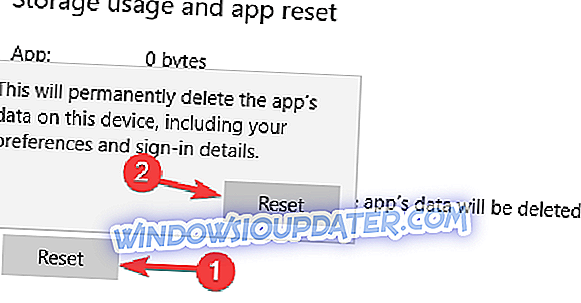Microsoft Store มีบริการผลิตภัณฑ์และแอพมากมายที่เหมาะสำหรับพีซี Windows 10 อย่างไรก็ตามผู้ใช้บางคนรายงานว่า Microsoft Store PayPal ไม่ใช่ ปัญหาใน การทำงาน
สาเหตุของปัญหานี้เกิดขึ้นระหว่าง Microsoft Store และ PayPal ดังนั้นทีม Windows Report จึงได้จัดเตรียมวิธีแก้ไขปัญหาที่เหมาะสมเพื่อแก้ไขปัญหา Microsoft Store PayPal นี้โดยไม่มีปัญหา
Microsoft Store จะไม่ยอมรับการชำระเงิน
- ตรวจสอบบัญชี PayPal ของคุณ
- เปลี่ยนภูมิภาค
- ใช้ VPN และสร้างที่อยู่สหรัฐฯ
- รีเซ็ต Microsoft Store
- ลบไฟล์ฐานข้อมูล Windows Store
- ลงทะเบียนแอพ Store อีกครั้ง
- อัปเดตตัวเลือกการชำระเงิน
- เรียกใช้ Windows Update
โซลูชันที่ 1: ตรวจสอบบัญชี PayPal ของคุณ
ประการแรกคุณต้องตรวจสอบว่าบัญชี PayPal ของคุณถูก จำกัด หรือไม่ ส่วนใหญ่ผู้ใช้ PayPal ได้รับการ จำกัด และ 'บังคับใช้' โดย PayPal เพื่อให้เอกสารบางอย่างก่อนที่พวกเขาจะสามารถลบขีด จำกัด ของ PayPal
นอกจากนี้หากบัญชี PayPal ของคุณมีการตั้งค่าสถานะหรือข้อ จำกัด บางประการคุณอาจต้องติดต่อ PayPal เพื่อแก้ไขปัญหา วิธีนี้สามารถแก้ไขปัญหา 'Microsoft store PayPal ไม่ทำงาน' ได้โดยไม่ต้องเครียด
โซลูชันที่ 2: เปลี่ยนภูมิภาค
Microsoft Store ใช้งานได้เฉพาะในบางภูมิภาคโดยเฉพาะสหรัฐอเมริกา ดังนั้นอีกวิธีหนึ่งในการล้างร้านค้า Microsoft ใน PayPal ที่ไม่ทำงานในท้ายที่สุดก็คือการเปลี่ยนภูมิภาคพีซีของคุณเป็นภูมิภาคอเมริกา หรือคุณสามารถเปลี่ยนวันที่และเวลาของคุณเพื่อสะท้อนเวลาปัจจุบันของสหรัฐอเมริกา
ทำตามขั้นตอนเหล่านี้เพื่อทำ:
- ไปที่การตั้งค่า
- เลือกเวลาและภาษา
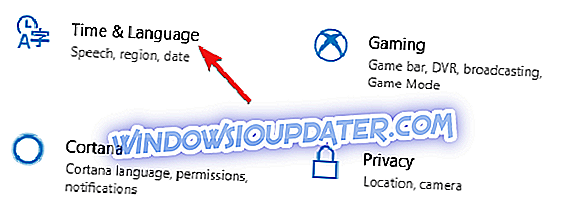
- ในบานหน้าต่างด้านซ้ายให้เลือกภูมิภาคและภาษา ในบานหน้าต่างด้านขวาเลือกสหรัฐอเมริกาเป็นประเทศหรือภูมิภาคของคุณ
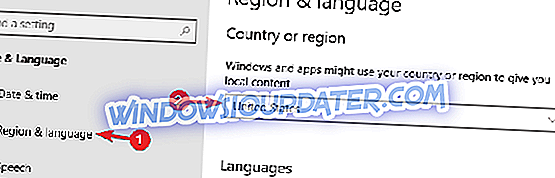
อย่างไรก็ตามหาก Microsoft เก็บ PayPal ไม่ทำงานปัญหายังคงมีอยู่คุณสามารถดำเนินการแก้ไขปัญหาต่อไป
โซลูชันที่ 3: ใช้ VPN และสร้างที่อยู่สหรัฐอเมริกา
อีกวิธีหนึ่งในการหลีกเลี่ยง Microsoft store PayPal ไม่ทำงานเป็นปัญหาโดยใช้ VPN พร้อมกับที่อยู่ตามสหรัฐอเมริกาสำหรับข้อมูลการชำระเงินของคุณ
ประการแรกเป็นการดีที่สุดที่จะใช้ VPN พร้อมที่อยู่ IP เฉพาะเพื่อเข้าถึง PayPal VPN เป็นทางยาวในการปกป้องตัวตนของคุณและไม่เปิดเผยกิจกรรมออนไลน์ของคุณ
VPN ที่ดีที่สุดที่คุณสามารถใช้ได้กับ PayPal ได้แก่ CyberGhost, NordVPN, Hotspot Shield Elite, ฯลฯ
นอกจากนี้หลังจากเปิดใช้งานบริการ VPN ของคุณเราขอแนะนำให้คุณใช้ตัวสร้างที่อยู่เช่น namefake หรือ fakenamegenerator.com เพื่อสร้างที่อยู่ในสหรัฐฯของคุณ
นี่คือวิธีการทำ:
- ไปที่ fakenamegenerator.com
- ในแท็บเพศให้เลือกเพศของคุณ
- ในแท็บชุดชื่อให้เลือกสัญชาติของคุณ
- ตอนนี้ในแท็บประเทศให้เลือกอเมริกัน
- คลิกที่สร้าง
- บันทึกที่อยู่ที่ปลอดภัย ตัวอย่างเช่น
- ป้อนที่อยู่ 'สร้าง' สหรัฐฯของคุณในแท็บข้อมูลการชำระเงินตามที่ Microsoft store กำหนด
ในขณะเดียวกันหากคุณพบ Microsoft store PayPal ไม่ทำงานหลังจากแก้ไขปัญหาเหล่านี้ซึ่งไม่น่าเป็นไปได้คุณควรรีเซ็ต Windows Store
- อ่านเพิ่มเติม : รองรับการชำระเงิน AliPay ใน Windows Phone 10, 8 [อัพเดท]
โซลูชันที่ 4: รีเซ็ต Microsoft Store
อีกวิธีที่ง่ายและรวดเร็วในการลองใช้คือรีเซ็ต Microsoft Store เป็นการตั้งค่าเริ่มต้น วิธีนี้มีประสิทธิภาพในการแก้ไขปัญหา
นี่คือวิธีการทำ:
- เปิดแอปการตั้งค่า อีกวิธีหนึ่งกด Windows Key + I
- หลังจากนั้นไปที่ส่วนแอป
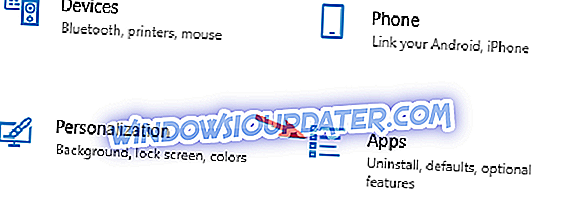
- เลือก Microsoft Store จากรายการและคลิกที่ตัวเลือกขั้นสูง
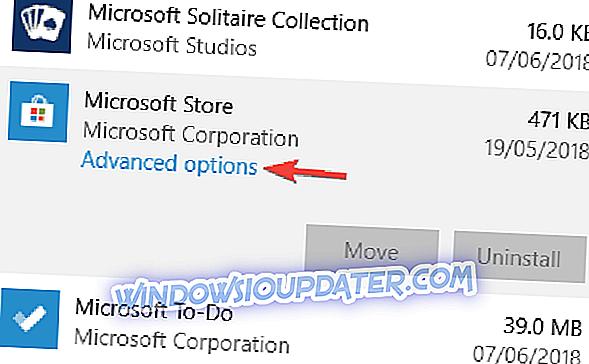
- คลิกปุ่มรีเซ็ต ตอนนี้คลิกปุ่มรีเซ็ตในกล่องโต้ตอบการยืนยันเพื่อดำเนินการต่อ
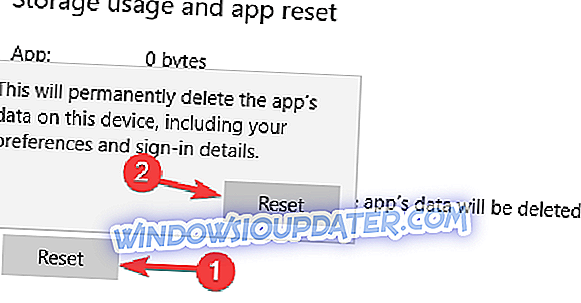
- รอจนกว่ากระบวนการจะเสร็จสิ้น
- รีสตาร์ทคอมพิวเตอร์ของคุณ
- ตอนนี้เปิด Store ลงชื่อเข้าใช้บัญชี Microsoft ของคุณอีกครั้งแล้วเพิ่มข้อมูลการชำระเงินของคุณเมื่อได้รับแจ้งให้ทำเช่นนั้น
โซลูชันที่ 5: ลบไฟล์ฐานข้อมูล Windows Store
หากคุณยังคงประสบปัญหากับ Microsoft store PayPal ไม่ทำงานแม้ว่าจะได้ลองวิธีแก้ไขปัญหาทั้งหมดที่กล่าวมาแล้วขั้นตอนต่อไปคือการลบไฟล์ฐานข้อมูล windows Store
นี่คือวิธีการทำ:
- ค้นหา C: \ Windows \ SoftwareDistribution \ DataStore \ DataStore.edb และลบ DataStore.edb
- หลังจากลบไฟล์. edb แล้วให้รีสตาร์ทพีซีของคุณ
- เปิดตัว Windows Store
- อ่านเพิ่มเติม : ต่อไปนี้เป็น 6 VPN ที่ดีที่สุดสำหรับการจ่าย Bitcoin เพื่อความปลอดภัยในการทำธุรกรรมของคุณ
โซลูชันที่ 6: ลงทะเบียนแอพ Store อีกครั้ง
ทำตามขั้นตอนเหล่านี้เพื่อลงทะเบียนแอพสโตร์อีกครั้ง:
- เปิดหน้าจอเริ่มแล้วกดปุ่ม Windows + R บนแป้นพิมพ์
- เรียกใช้สิ่งต่อไปนี้ใน Command Window (CMD) เพื่อลงทะเบียน Store App อีกครั้ง:
powershell -ExecutionPolicy Add-AppxPackage ที่ไม่ จำกัด - ปิดใช้งานการพัฒนาโหมด - ลงทะเบียน $ Env: SystemRootWinStoreAppxManifest.XML
โซลูชันที่ 7: อัปเดตตัวเลือกการชำระเงิน
หากคุณยังมีปัญหาในการเพิ่มบัญชี PayPal ของคุณคุณอาจลองเพิ่มวิธีการชำระเงินอื่น ๆ เช่นบัตรเดบิตหรือบัตรเครดิต
อย่างไรก็ตามเพื่อที่จะเพิ่มวิธีการชำระเงินใหม่และ / หรืออัปเดตวิธีการชำระเงินของคุณคุณต้องเข้าสู่ระบบด้วยบัญชี Microsoft ของคุณไปยังเว็บไซต์การชำระเงินของ Microsoft
ทำตามขั้นตอนเหล่านี้เพื่อเพิ่มวิธีการชำระเงิน:
- ลงชื่อเข้าใช้ตัวเลือกการชำระเงินด้วยบัญชี Microsoft ของคุณ
- เลือกเพิ่มตัวเลือกการชำระเงิน
- กรอกข้อมูลในฟิลด์ที่จำเป็นจากนั้นเลือกถัดไปและคุณทำเสร็จแล้ว
ทำตามขั้นตอนเหล่านี้เพื่อเพิ่มวิธีการชำระเงินหากใช้คอนโซล Xbox One:
- ลงชื่อเข้าใช้บัญชี Microsoft ที่เชื่อมโยงกับตัวเลือกการชำระเงินที่คุณต้องการเพิ่ม
- กดปุ่ม Xbox เพื่อเปิดคำแนะนำ
- เลือกการตั้งค่า
- ใต้บัญชีเลือกการชำระเงินและการเรียกเก็บเงิน
- ภายใต้ตัวเลือกการชำระเงินเลือกเพิ่มตัวเลือกการชำระเงิน
- เลือกตัวเลือกการชำระเงินและทำตามคำแนะนำ
หากต้องการอัปเดตวิธีการชำระเงินให้ทำดังต่อไปนี้:
- ลงชื่อเข้าใช้ตัวเลือกการชำระเงินของคุณด้วยบัญชี Microsoft ของคุณ
- เลือกวิธีการชำระเงินแล้วเลือกแก้ไขข้อมูล
- พิมพ์ข้อมูลที่อัปเดตของคุณ ตัวเลือกการชำระเงินที่ใช้ชำระค่าสมัครสมาชิกสามารถแก้ไขได้ แต่ไม่สามารถลบออกได้จนกว่าคุณจะเปลี่ยนวิธีชำระค่าสมัคร ไปที่ข้อมูลบัตรสำหรับการสมัครสมาชิกหรือบริการอื่น ๆ ที่เกี่ยวข้องกับตัวเลือกการชำระเงิน
- เมื่อคุณทำการเปลี่ยนแปลงให้เลือกถัดไป
เมื่อต้องการอัปเดตจากคอนโซล Xbox One ของคุณให้ทำดังนี้:
- ลงชื่อเข้าใช้บัญชี Microsoft ที่เชื่อมโยงกับตัวเลือกการชำระเงินเพื่ออัปเดต
- กดปุ่ม Xbox บนตัวควบคุมของคุณเพื่อเปิดคำแนะนำ
- เลือกการตั้งค่า
- ใต้บัญชีเลือกการชำระเงินและการเรียกเก็บเงิน
- ภายใต้ตัวเลือกการชำระเงินเลื่อนไปทางขวาเพื่อตัวเลือกการชำระเงินที่คุณต้องการอัปเดต
- เลือกแก้ไขข้อมูล
- อัปเดตรายละเอียดตัวเลือกการชำระเงินจากนั้นเลือกบันทึก
หมายเหตุ : ตรวจสอบให้แน่ใจว่าประเทศที่เชื่อมโยงกับโหมดการชำระเงินนั้นเป็นประเทศเดียวกันกับที่เชื่อมโยงกับบัญชี Microsoft ของคุณ
- อ่านเพิ่มเติม: ไม่สามารถรับแอพจาก Microsoft Store ใน Windows 10 v1803 ได้หรือไม่ [แก้ไข]
โซลูชันที่ 8: เรียกใช้ Windows Update
Microsoft ออกแพทช์อย่างสม่ำเสมอซึ่งแก้ไขข้อผิดพลาดและปัญหามากมาย - เกี่ยวข้องกับผลิตภัณฑ์และบริการของ Microsoft โดยเฉพาะอย่างยิ่งร้านค้าไมโคร ดังนั้น Windows Update อาจใช้งานได้ในการแก้ปัญหา Microsoft store PayPal ไม่ทำงาน
นี่คือวิธีการอัปเดตระบบปฏิบัติการ Windows 10 ของคุณ:
- เปิดแอปการตั้งค่า
- ตอนนี้ไปที่ส่วนอัพเดตและความปลอดภัย
- ในบานหน้าต่างด้านขวาให้คลิกปุ่มตรวจหาการอัปเดต
โดยสรุปคุณสามารถติดต่อกับทีมสนับสนุนของ Microsoft Store ได้หากคุณยังพบกับ Microsoft store PayPal ไม่ทำงาน
อย่างไรก็ตามแจ้งให้เราทราบหากคุณมีปัญหาอื่น ๆ จาก Microsoft Store หรือคุณสามารถแก้ไขได้โดยการใช้วิธีแก้ไขปัญหาเหล่านี้